miten ottaa WiFi käyttöön ja poistaa käytöstä Kali Linuxissa
tämän oppaan tavoitteena on näyttää, miten WiFi otetaan käyttöön ja poistetaan käytöstä Kali Linuxissa. Tämä voidaan tehdä joko graafisella käyttöliittymällä tai komentorivillä, ja näytämme tässä oppaassa molempien menetelmien vaiheittaiset ohjeet.
tästä on apua, jos sinulla on vaikeuksia muodostaa yhteys langattomaan reitittimeen, tai suunnittelet esimerkiksi WiFi-skannausta ja halkeilua Aircrack-ng: llä.
tässä opetusohjelmassa opit:
- miten WiFi otetaan käyttöön ja poistetaan käytöstä GUI: n ja komentorivin avulla Kali Linuxissa

| Luokka | käytetyt vaatimukset, käytännöt tai ohjelmistoversio |
|---|---|
| järjestelmä | Kali Linux |
| ohjelmisto | N / A |
| muut | etuoikeutettu pääsy Linux-järjestelmään juurena tai komennon sudo kautta. |
| konventiot | # – vaatii annettuja linux-komentoja suoritettavaksi root-oikeuksilla joko suoraan pääkäyttäjänä tai käyttämällä sudo komentoa$ – vaatii annettuja linux-komentoja suoritettavaksi tavallisena ei-etuoikeutettuna käyttäjänä |
Ota WiFi käyttöön tai poista se käytöstä GUI: n kautta
näissä vaiheissa oletetaan, että käytät Xfce: tä, Kalin oletustyöpöytäympäristöä. Jos käytät KDE: tä, gnomea tai jotain muuta käyttöliittymää, ohjeiden pitäisi silti olla hyvin samanlaisia.
- jos haluat ottaa WiFi-yhteyden käyttöön tai poistaa sen käytöstä, Napsauta hiiren kakkospainikkeella nurkassa olevaa verkkokuvaketta ja valitse ”Ota WiFi käyttöön” tai ”poista WiFi käytöstä.”
 Ota WiFi via network-kuvake käyttöön Xfce-käyttöliittymässä
Ota WiFi via network-kuvake käyttöön Xfce-käyttöliittymässä - kun WiFi-sovitin on käytössä, valitse WiFi-verkko yhdellä napsautuksella.
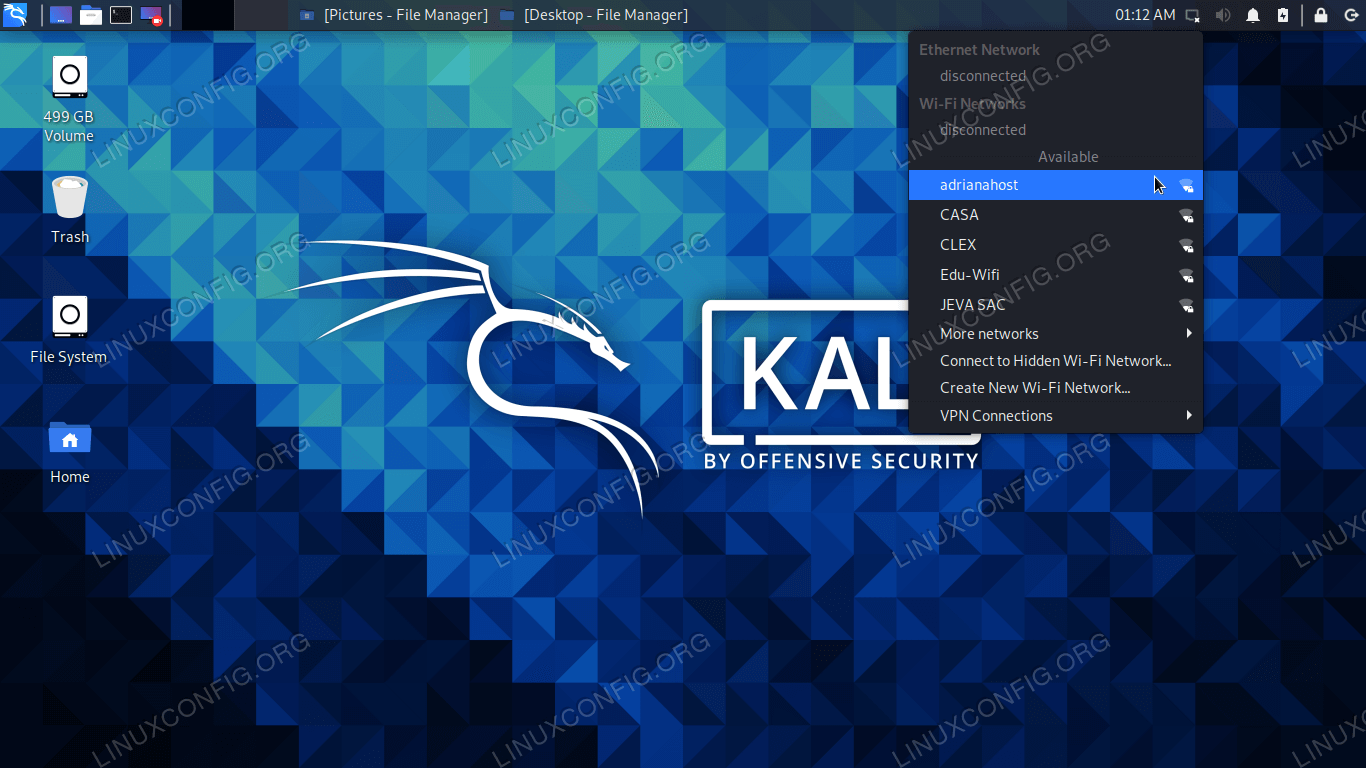 WiFi-verkkoon liittäminen
WiFi-verkkoon liittäminen - Kirjoita verkon salasana ja napsauta ”connect” saattaaksesi prosessin päätökseen.
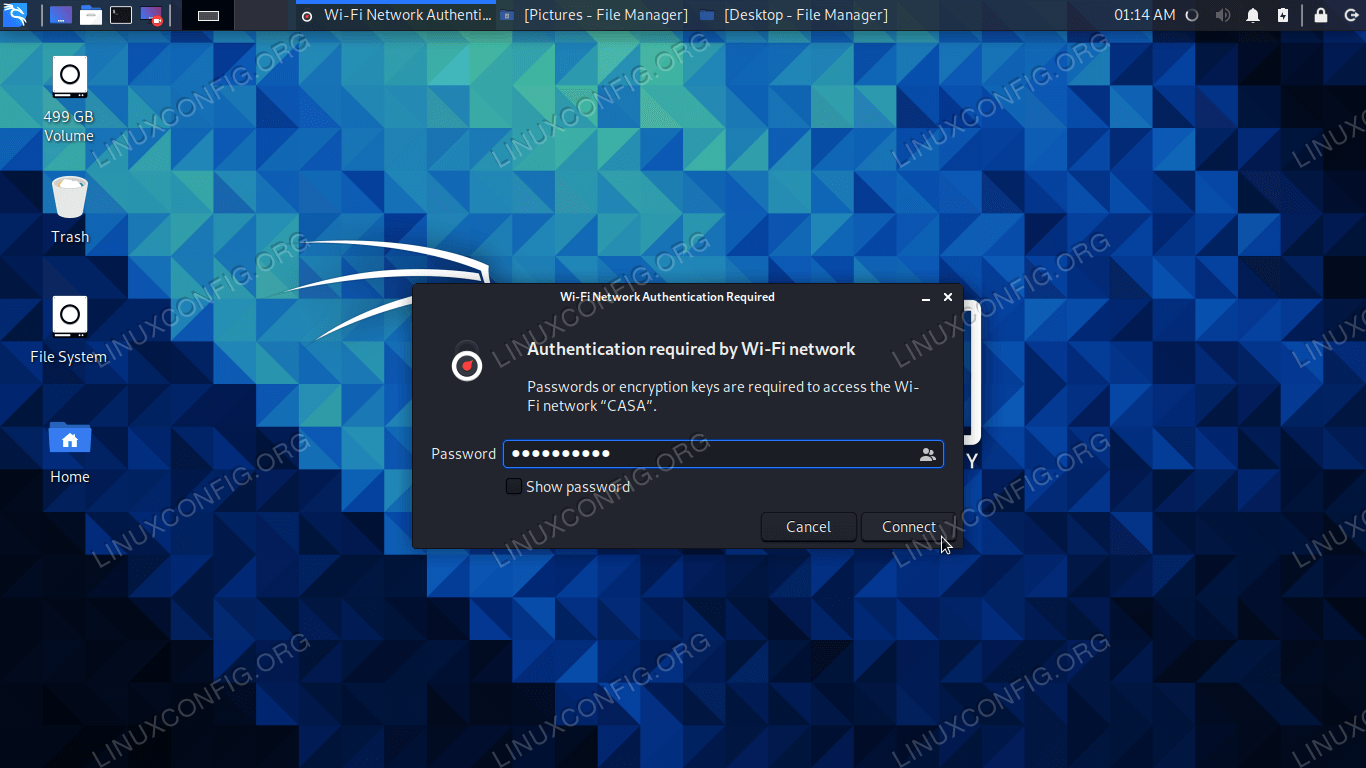 Anna verkkosalasana päättääksesi yhteyden
Anna verkkosalasana päättääksesi yhteyden - kun yhteys on kytketty, klikkaa ”yhteystiedot” verkon kuvake-valikosta nähdäksesi tiedot yhteydestäsi.
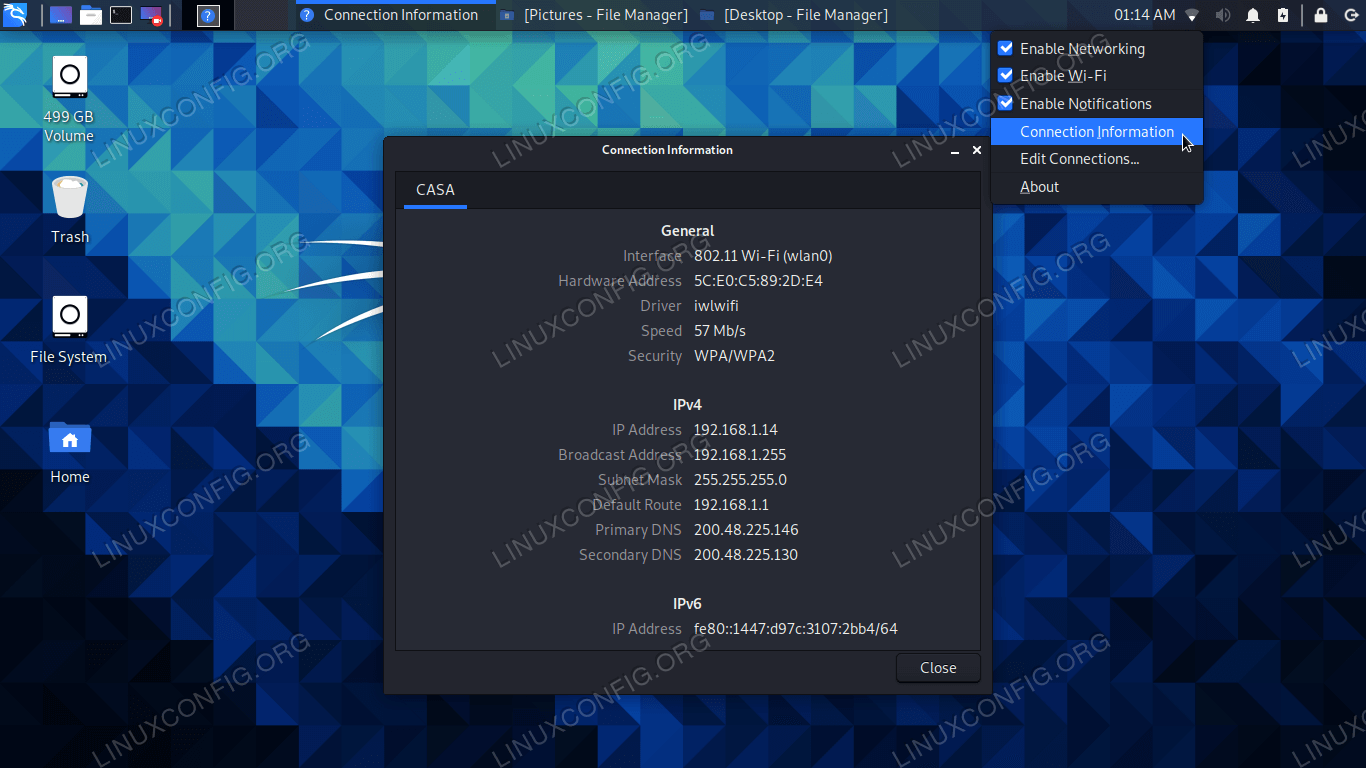 yhteystietojen katselu
yhteystietojen katselu
Ota WiFi käyttöön tai poista se käytöstä komentoriviltä
- nähdäksesi WiFi-sovittimen nimen ja yhteystiedot (olettaen, että olet jo yhteydessä WiFi-verkkoon), avaa pääte ja suorita komento
ip a.$ ip a
- esimerkissämme WiFi-yhteytemme nimi on
wlan0. Jos haluat poistaa WiFi-yhteyden käytöstä, kirjoita seuraava komento.$ sudo ifconfig wlan0 down
- jos haluat ottaa WiFi: n käyttöön, laita sovitin takaisin ylös seuraavalla komennolla. Huomaa, että suoritamme myös
ip a– komennon jälkikäteen tarkistaaksemme, onko yhteys ylös-vai alaspäin.$ sudo ifconfig wlan0 up
- jos et halua käyttää GUI yhteyden WiFi-verkkoon, voit muodostaa yhteyden WiFi komentoriviltä.
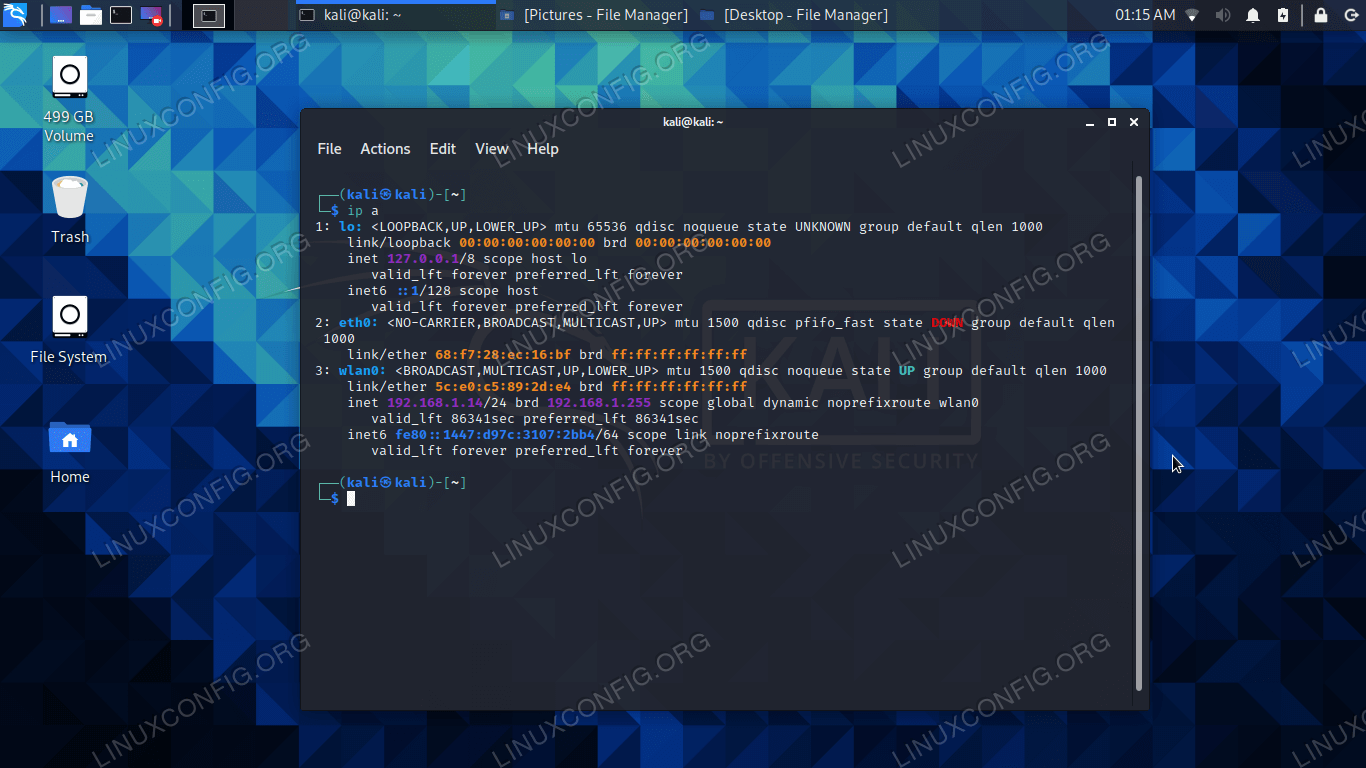
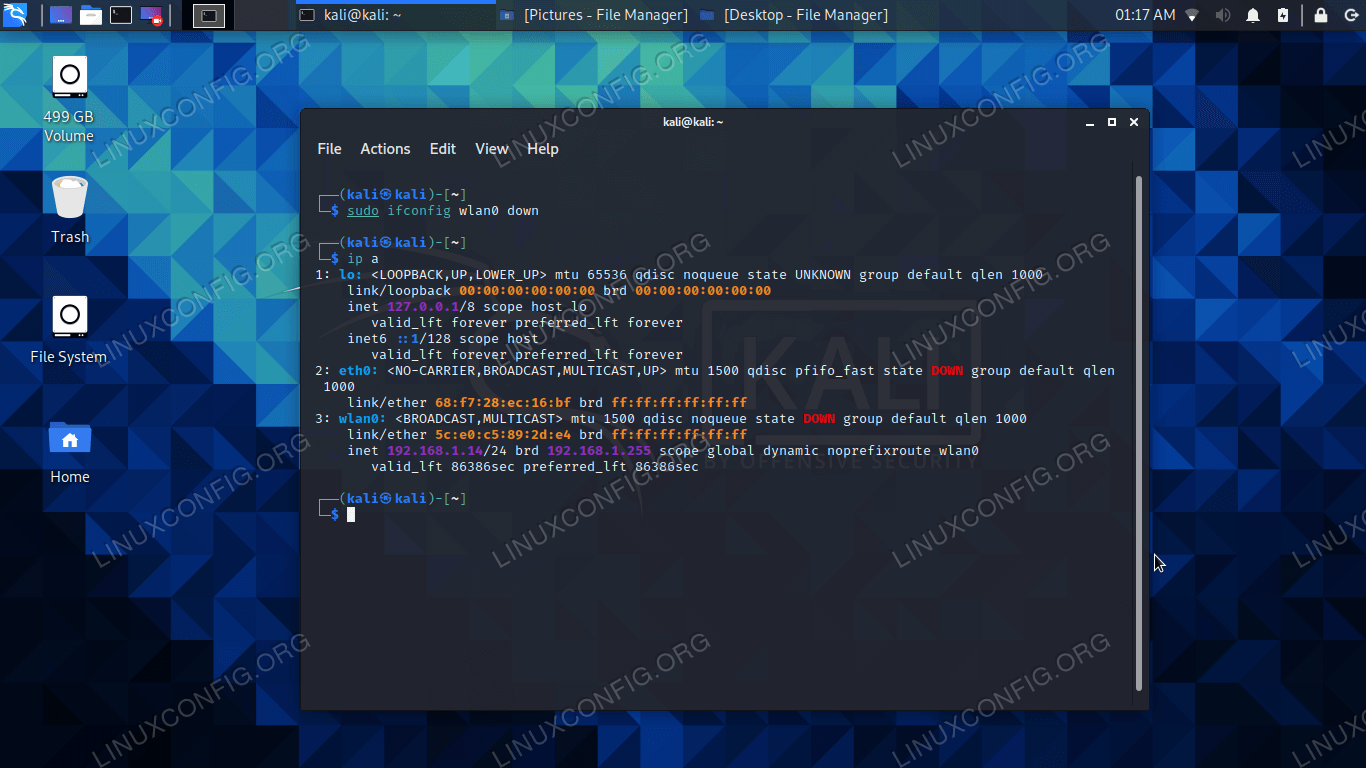
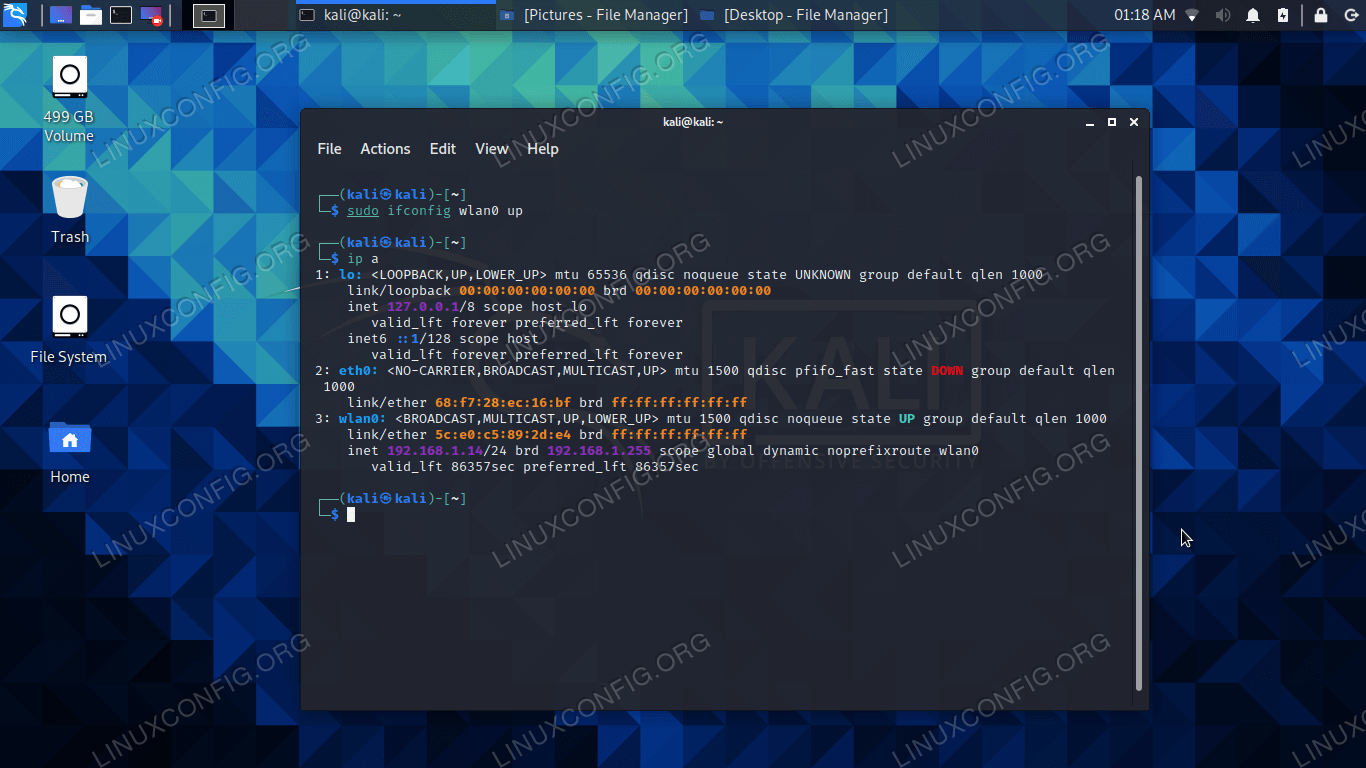
Loppuajatukset
tässä oppaassa näimme, miten WiFi otetaan käyttöön ja poistetaan käytöstä GUI: n ja komentorivin kautta Kali Linuxissa. Tämä toimii vianmääritysmenetelmänä, kun järjestelmä ei muodosta yhteyttä WiFi-verkkoon tai sinulla ei ole internetyhteyttä. Lisätietoja on oppaassamme Internet-yhteyden testaamisesta Linuxissa.